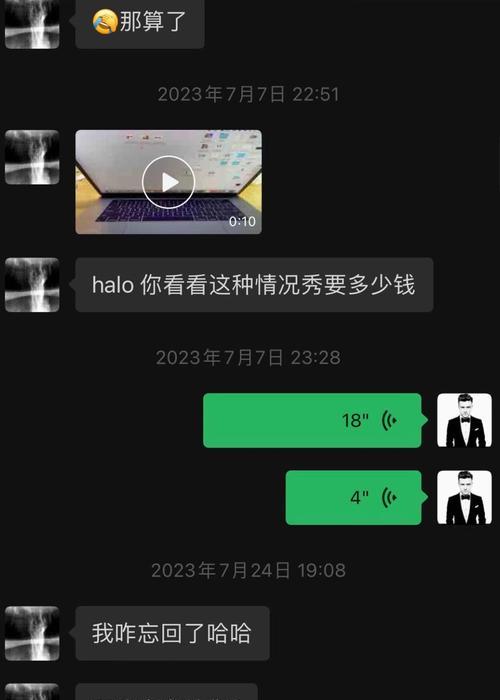您的苹果电脑突然黑屏了,这可能是由多种因素造成的,但别担心,本文将为您提供一系列实用的解决步骤来诊断并解决问题。我们将探讨硬件故障、操作系统问题以及用户可执行的常规故障排除步骤。还将提供一些预防措施,帮助您维护设备,以避免未来发生类似问题。
判断问题的性质和严重性
我们需要确定问题的性质和严重性。苹果电脑的黑屏可能是暂时性的,也可能是更严重问题的征兆。请按照以下步骤操作:
1.检查电源连接:确保您的电脑已正确连接到电源,并拔除所有的外围设备。
2.强制重启:如果电脑无响应,请尝试强制重启。对于带有触控板的MacBook,长按电源按钮10秒以上;对于iMac或Macmini,请长按电源开关。
3.监听启动声音:重启电脑时,请注意任何启动声音或启动音效,这有可能表明硬件是正常工作的。
硬件检测和恢复
硬件故障是导致黑屏的常见原因之一。请按照以下指导进行硬件检测:
1.外部显示器检测:尝试将电脑连接到外部显示器,以确定问题是否来源于内置显示屏。
2.内存检测:使用AppleDiagnostics(或称为AppleHardwareTest)来检查内存问题。
3.检查风扇运作状态:如果电脑开机后风扇声音异常或没有启动,请检查散热系统是否有灰尘堵塞或损坏。
软件与系统恢复
软件问题或系统故障也可能导致黑屏,以下是排查步骤:
1.安全模式:在启动时按住Shift键进入安全模式,排查是否有第三方软件干扰系统启动。
2.使用恢复模式:重启并按住Command和R键进入恢复模式,您可以选择启动到OSX实用工具,比如“磁盘工具”进行检查和修复。
3.重新安装操作系统:如果以上步骤都无法解决问题,您可能需要通过恢复模式重新安装操作系统。
常见问题排除与预防
了解一些常见问题和预防措施,将有助于您减少未来电脑黑屏的风险:
定期备份:使用TimeMachine定期备份您的数据,以便在出现问题时能够迅速恢复。
软件更新:保持您的MacOS和所有应用程序更新到最新版本,以避免兼容性和安全漏洞带来的问题。
电源管理:避免频繁地使用非原装充电器和电源线,以防止可能对硬件造成的损害。
结语
通过上述的故障排除步骤,您应该能够诊断并解决问题,或者至少确定问题的来源。苹果电脑黑屏可能出于多种原因,但通常不会涉及致命性的硬件损坏。采取适当的预防措施,如定期维护和更新,是确保您Mac电脑稳定运行的关键。
遇到电脑黑屏时,请不要慌张。细心地按照排查步骤逐一检验,往往能够找到问题的根源。如果问题依旧无法解决,建议联系苹果官方支持或专业人士帮助,以获得最专业的指导和解决方案。在日常使用中注意预防,才能有效降低类似问题的再次发生。